Comment réparer l’erreur iOS « Vos paramètres réseau empêchent le contenu de se charger en privé »
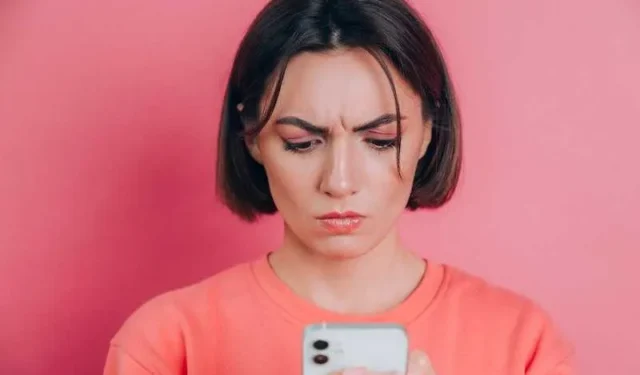
Rencontrer l’erreur « Vos paramètres réseau empêchent le contenu de se charger en privé » sur les appareils iOS peut être frustrant, en particulier lorsque vous essayez d’ afficher le contenu des e-mails .
Dans cet article, nous vous guiderons à travers ces étapes pour vous aider à corriger l’erreur iOS et à retrouver la possibilité de charger du contenu en privé . Commençons!
Correction de l’erreur iOS « Vos paramètres réseau empêchent le contenu de se charger en privé »
Appuyez sur « Charger le contenu » sur votre appareil iOS
Lorsque vous rencontrez le message d’erreur dans l’application Mail, vous avez la possibilité d’appuyer sur « Charger le contenu » pour afficher le contenu de l’e-mail malgré la limitation de confidentialité. Cela contourne l’erreur et permet à Mail de récupérer le contenu distant.
Il est important de noter que cette action ne doit être effectuée que pour les e-mails auxquels vous faites confiance et dont vous vous attendez à recevoir du contenu.
Vérifier l’utilisation du VPN
Si vous utilisez un réseau privé virtuel (VPN), cela peut interférer avec la capacité de Mail à télécharger du contenu en privé. Dans de tels cas, Mail vous informera de la limitation de confidentialité.
Une stratégie de dépannage à essayer serait de désactiver temporairement le VPN pour voir s’il résout le problème. Si le message d’erreur disparaît après la désactivation du VPN, envisagez d’ajuster les paramètres VPN ou de contacter votre fournisseur de services VPN pour obtenir de l’aide.
Désactiver la protection de la confidentialité des e-mails sur votre appareil iOS
Si vous avez activé Mail Privacy Protection, une fonctionnalité introduite dans iOS 15 qui masque votre adresse IP, cela peut affecter le chargement du contenu distant et déclencher le message d’erreur.
La désactivation de cette fonctionnalité peut potentiellement résoudre le problème, mais gardez à l’esprit qu’elle compromettra la confidentialité et les fonctionnalités anti-suivi des publicités. Voici comment désactiver la protection de la confidentialité des e-mails :
- Ouvrez l’application Paramètres sur votre appareil iOS.
- Faites défiler vers le bas et appuyez sur « Mail ».
- Appuyez sur « Protection de la vie privée ».
- Désactivez l’option « Masquer l’adresse IP ».
En désactivant Mail Privacy Protection, vous autorisez Mail à charger du contenu distant tout en sacrifiant certaines mesures de confidentialité et de prévention du suivi.
Liste blanche de l’application de messagerie et désactivation du pare-feu/antivirus sur les appareils iOS
Les pare-feu ou les logiciels antivirus de votre appareil peuvent empêcher le contenu de se charger en privé dans l’application Mail.
Pour éviter tout conflit, ajoutez l’application Mail à la liste blanche dans les paramètres de votre pare-feu ou de votre logiciel antivirus. Cela garantira que les connexions réseau nécessaires au chargement du contenu distant sont autorisées.
De plus, vous pouvez également essayer de désactiver brièvement le pare-feu ou le logiciel antivirus pour vérifier s’il élimine le problème. Consultez la documentation ou les canaux de support de votre pare-feu ou logiciel antivirus spécifique pour savoir comment ajouter des applications à la liste blanche.
Vérifier le relais privé iCloud
Si vous avez un abonnement iCloud+ actif, qui inclut la fonction iCloud Private Relay, assurez-vous qu’il est correctement activé et en cours d’exécution sur votre appareil. iCloud Private Relay aide à protéger votre vie privée en acheminant votre trafic Internet en toute sécurité.
Cependant, dans certains cas, cela peut interférer avec le chargement de contenu distant en privé. Pour vérifier et activer le relais privé iCloud :
- Ouvrez l’application Paramètres sur votre appareil iOS.
- Appuyez sur votre identifiant Apple en haut de l’écran.
- Sélectionnez « iCloud ».
- Faites défiler vers le bas et appuyez sur « Relais privé ».
- Assurez-vous que la bascule à côté de « Relais privé » est activée.
J’espère que cela t’aides!



Laisser un commentaire